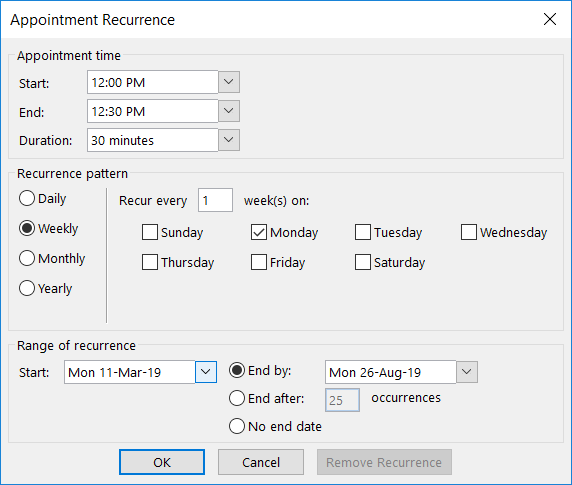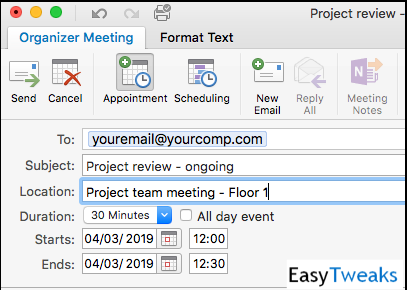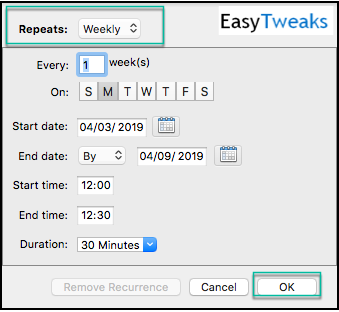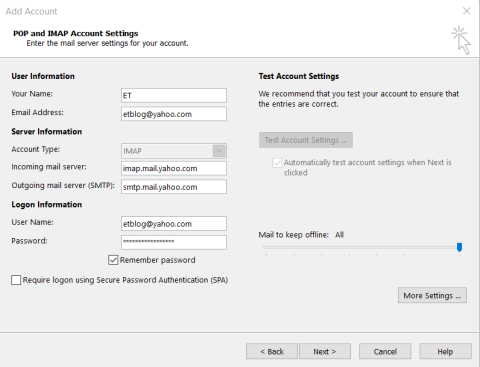Esta es una pregunta que recibimos de Donna:
¡Hola! Acabo de ser nombrado gerente de proyecto aquí en mi empresa, por lo que ahora vivo en Outlook :-)... Una de las primeras cosas que tendré que hacer es configurar una serie de reuniones continuas con muchas de las partes interesadas del proyecto. Esos podrían ser uno a uno, o reuniones de grupo. Estaría feliz de obtener algunos atajos sobre cómo comenzar con la programación de esas recurrencias. Se agradece la ayuda por adelantado. ¡Gracias!
Gracias por su pregunta y buena suerte en su nuevo trabajo.
Administrar citas periódicas en Outlook puede ser una tarea abrumadora, intentemos desglosarla con algunas de las mejores prácticas para que todo funcione.
Configura el calendario de tu proyecto
Mi primera recomendación sería configurar un calendario dedicado para su proyecto, de modo que pueda tener todas las reuniones relacionadas con el proyecto organizadas en un solo lugar. Aquí hay un tutorial sobre cómo agregar nuevos calendarios a Outlook para Windows y MAC.
Programar series de reuniones periódicas
Después de configurar su calendario, puede comenzar a programar su serie de reuniones.
Usuarios de Windows
- Inicie sesión en Outlook y abra su calendario.
- En la pestaña de inicio, presione la vista Semana laboral, esto proporcionará una vista más granular y más fácil de usar de su calendario.
- Ahora seleccione el día y la hora de su reunión.
- Haga clic derecho y presione Nueva reunión periódica (o cita).
- Si es necesario, ajuste la fecha y la hora de su reunión/cita.
- Defina la recurrencia de su reunión (diaria/semanal, etc.).
- Defina su rango de recurrencia.
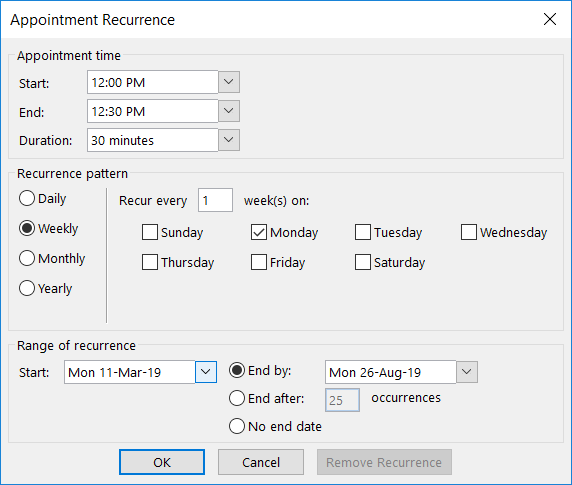
- Cuando haya terminado, presione Aceptar .
- A continuación, presione el botón Para para seleccionar las direcciones de correo electrónico de los destinatarios de su lista de contactos o, alternativamente, ingrese sus direcciones manualmente.
- Defina un tema descriptivo para su reunión.
- Use la sección Etiquetas de reunión , en el lado derecho de su cinta, para definir la importancia y la sensibilidad de la reunión

- A continuación, defina la ubicación de la reunión y sus datos de contacto. Esta podría ser una sala de reuniones o podría estar usando Skype, Zoom para Outlook u otros medios de comunicación en línea.
- Por último, en el cuerpo de la invitación a la reunión, amplíe los objetivos de la serie de reuniones, los KPI, etc. Recuerda definir una agneda clara para tu reunión así como metas claras y medibles.
- Cuando haya terminado, presione el botón Enviar .
Usuarios de Mac
El proceso para usuarios de MAC es un poco diferente y se parece al que se usaba en versiones anteriores de Office:
- Abra Outlook 365/2019 para MAC.
- En la vista de calendario, desplácese hasta la fecha y hora de la reunión/cita requerida.
- Se abrirá el cuadro de diálogo Organizador de reuniones .
- Pulse el botón Para para definir los participantes de su reunión.
- A continuación, defina el tema, el lugar y la duración de la reunión.
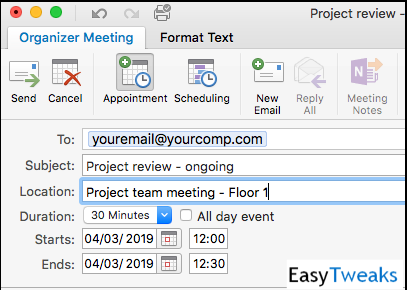
- En el menú superior, presione el botón Recurrencia .
- Aparecerá el siguiente diálogo:
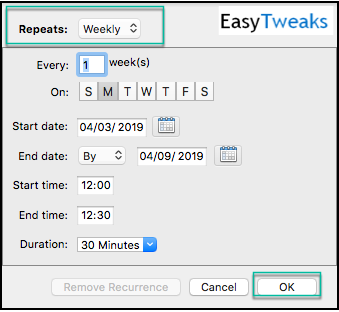
- Defina la configuración de la reunión/cita según sea necesario.
- Una vez hecho esto, presione Aceptar.
- En el cuerpo de la invitación a la reunión, proporcione más información según sea necesario.
- Cuando haya terminado, presione el botón Enviar .
Configurar solicitudes para reuniones/citas/series de eventos duplicando
Podría crear una serie de reuniones o eventos duplicando una serie anterior y ajustando los temas, los participantes y la ubicación de la reunión. Aquí tienes un tutorial que te ayudará a conseguirlo.
¿Preguntas? Siéntase libre de usar los comentarios a continuación para informarnos.
¡Buena suerte!